


Vous pouvez imprimer vos photos préférées avec des dates ou dans différentes présentations.

Sélectionnez la ou les images que vous souhaitez imprimer.
Cliquez sur Présentation photo dans Nouvelle création.
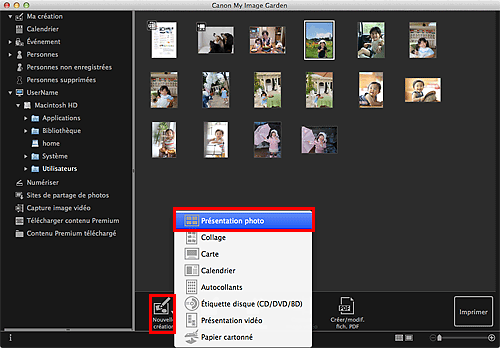
La boîte de dialogue Sélectionnez le motif apparaît.
Définissez le thème, le Format papier, etc., puis cliquez sur OK.
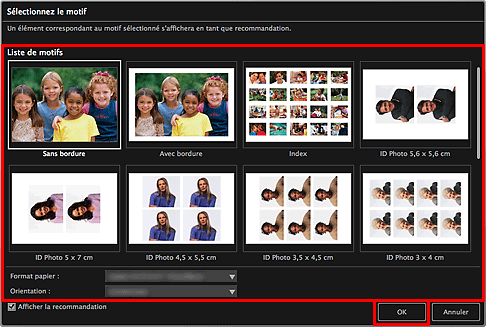
Un élément avec les images placées conformément à la présentation sélectionnée apparaît dans l'écran d'édition Ma création.
 Remarque
RemarqueEn fonction des informations relatives à la photo ou des résultats d'analyse des images sélectionnées, il se peut que la mise en page ne corresponde pas à celle prévue.
Modifiez l'élément selon vos préférences.
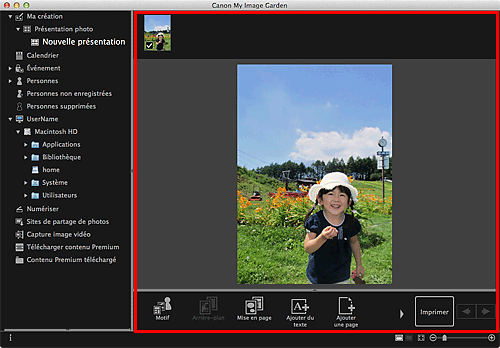
 Remarque
RemarqueLorsque Identification personnes apparaît dans Personnes non enregistrées, dans le menu général, le résultat peut ne pas être comme prévu, étant donné que le placement automatique ne s'applique pas aux images pour lesquelles l'analyse n'a pas été terminée.
Reportez-vous à la section « Insertion d'images » pour permuter automatiquement les images placées.
Ajoutez la date selon vos préférences.
Sélectionnez l'image à laquelle vous voulez ajouter la date pour afficher l'outil d'édition d'images. Cliquez sur Ajouter une date pour cocher l'option ; la date est ajoutée à l'image.
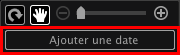
 Remarque
RemarqueDans la boîte de dialogue Paramètres avancés qui s'affiche quand vous cliquez sur Avancé... en bas de l'écran, vous pouvez définir des paramètres avancés pour le texte de la date à imprimer ou définir l'impression de la date sur toutes les images. Lorsque vous utilisez un motif de photo d'identité, vous pouvez également ajouter la même image à tous les cadres de la page ou appliquer l'angle et la taille définis à toutes les copies de la même image de la page. Si l'option Avancé... n'apparaît pas, cliquez sur  (Défilement vers la droite).
(Défilement vers la droite).
Cliquez sur Imprimer en bas à droite de l'écran.
La boîte de dialogue Paramètres d'impression apparaît.
Définissez le nombre de copies à imprimer, l'imprimante, le papier à utiliser, etc.
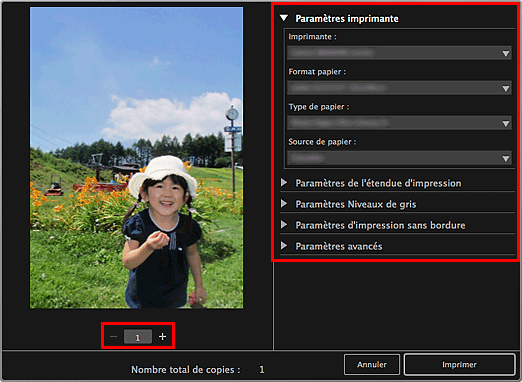
 Remarque
RemarquePour plus d'informations sur la boîte de dialogue Paramètres d'impression, reportez-vous à la section « Boîte de dialogue Paramètres d'impression ».
Cliquez sur Imprimer.
Un message apparaît.
Cliquez sur OK.
La boîte de dialogue Imprimer apparaît.
 Important
ImportantSi vous modifiez l'imprimante dans la boîte de dialogue Imprimer, un message s'affiche et l'impression est annulée.
Cliquez sur Imprimer.
Haut de la page |